كيف تبدأ مدونة باستخدام WordPress في أقل من ساعة
نشرت: 2017-05-17هل تحاول معرفة كيفية بدء مدونة؟ أعلم مدى صعوبة البدء بالمبتدئين تمامًا. لكنني أعدك بأن الأمر ليس بهذه الصعوبة حقًا ، ولهذا قررنا كتابة هذا الدليل الكامل للمبتدئين - سنوجهك خطوة بخطوة خلال العملية بأكملها ؛ بدءًا من اختيار اسم المجال والاشتراك في الاستضافة إلى تثبيت WordPress ببضع نقرات إلى اختيار سمة وكتابة أول منشور في مدونتك.
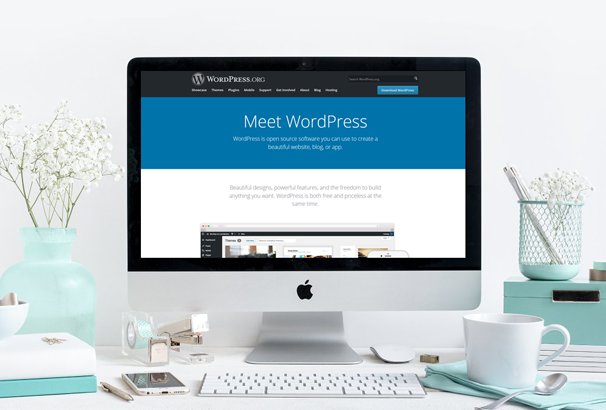
وبعد قراءة هذا الدليل ، ستعرف بالضبط كيفية بدء مدونة باستخدام WordPress. حتى لو كنت لا تعرف أي رمز. وحتى إذا لم تكن قد أنشأت موقع الويب الخاص بك من قبل! أعدك. دعنا ندخلها على الفور حتى تتمكن من بدء التدوين في غضون الساعة التالية.
محتويات
- 1 ما الذي تحتاجه لبدء مدونة؟ هل هى مكلفة؟
- 2 مقابل WordPress المستضافة ذاتيًا مقابل WordPress.com
- 3 الخطوة 1: الاشتراك في استضافة المواقع
- 4 الخطوة 2: قم بتثبيت WordPress على Bluehost
- 5 الخطوة 3: اختر سمة لمدونتك
- 6 كيفية تثبيت موضوع WordPress
- 7 كيفية تخصيص السمة الخاصة بك
- 8 الخطوة 4: اكتب منشوراتك وصفحاتك الأولى
- 9 الخطوة 5: إضافة الملحقات
- 10 خطوة 6: استمتع بمدونتك الجديدة!
- 10.1 الوظائف ذات الصلة
ماذا تحتاج لبدء مدونة؟ هل هى مكلفة؟
أخبار جيدة! ليس من المكلف أن تبدأ مدونة. لكن نوعًا من الأخبار السيئة ... فهو ليس مجانيًا بنسبة 100٪ أيضًا. ستحتاج إلى إنفاق القليل من المال ، ولكن ليس أكثر مما تنفقه شهريًا على لاتيه في ستاربكس.
هناك شيئان فقط تحتاجهما تمامًا لبدء مدونة WordPress الخاصة بك:
- استضافة الويب - هذا هو المحرك الذي يدير مدونتك ويجعلها في متناول الناس في جميع أنحاء العالم. لا تقلق ، استضافة WordPress الجيدة رخيصة.
- اسم المجال - هذا هو عنوانك الدائم على الإنترنت. على سبيل المثال ، اسم مجال موقع الويب هذا هو "alienwp.com"
موفر الاستضافة الذي نوصي به ، Bluehost ، والذي يكلف من 5.45 دولارًا شهريًا عندما تدفع مقابل عام من الاستضافة. والأفضل من ذلك كله ، أن هذا المضيف سيمنحك اسم مجال مجانًا.
لذلك بشكل عام ، ستحتاج فقط إلى دفع حوالي 65 دولارًا لتشغيل مدونتك لمدة عام كامل. ليس 65 دولارًا في الشهر ، إجمالي 65 دولارًا! رخيصة ، أليس كذلك؟
WordPress مقابل WordPress.com المستضافة ذاتيًا
حسنًا ، هناك شيء واحد آخر أحتاج إلى تغطيته قبل أن أوضح لك كيفية بدء مدونة. لقد كنت أخبرك باستخدام WordPress ، لكنه في الواقع محير بعض الشيء لأن هناك نسختين من WordPress. واحد في wordpress.com. إنه مجاني ولكنه محدود بشكل لا يصدق. لديك القليل جدًا من التحكم في موقعك ولا يمكنك تحقيق الدخل منه. أنا لا أوصي به.
باستخدام WordPress المستضافة ذاتيًا (AKA wordpress.org) ، يمكنك استضافة مدونتك الخاصة والتحكم الكامل في كل جانب. إنه سهل الاستخدام للغاية وأكثر مرونة. لهذا السبب أوصي بشدة ببدء تشغيل مدونتك باستخدام WordPress ذاتية الاستضافة.
إليك الطريقة:
الخطوة 1: قم بالتسجيل للحصول على استضافة المواقع
للبدء ، تحتاج إلى التسجيل لاستضافة الويب. كما ذكرت ، هذا هو ما يمد موقعك بالطاقة. إنه ضروري للغاية لتشغيل WordPress ذاتية الاستضافة.
للمبتدئين ، نوصي Bluehost للأسباب التالية:
- إنه ميسور التكلفة
- يعطونك اسم مجال مجاني
- يمكنك تثبيت WordPress بنقرة واحدة
للمبتدئين ، هذه الميزات الثلاث هي trifecta! مجال رخيص ومجاني وسهل التثبيت. لا يمكن التغلب عليه.
إذا كنت ترغب في قراءة المزيد حول سبب اختيار Bluehost للمبتدئين ، فراجع المراجعة الكاملة وإذا كنت ترغب في التسجيل معهم ، فتأكد من استخدام رمز القسيمة للحصول على خصم 65٪.
إذا كنت ترغب في معرفة شركات الاستضافة الأخرى التي نوصي بها ، فقم بإلقاء نظرة على دليلنا الكامل لاستضافة WordPress حيث ندخل في التفاصيل حول المضيفين المختلفين.
للبدء ، توجه إلى Bluehost وانقر فوق الزر Get Started Now:
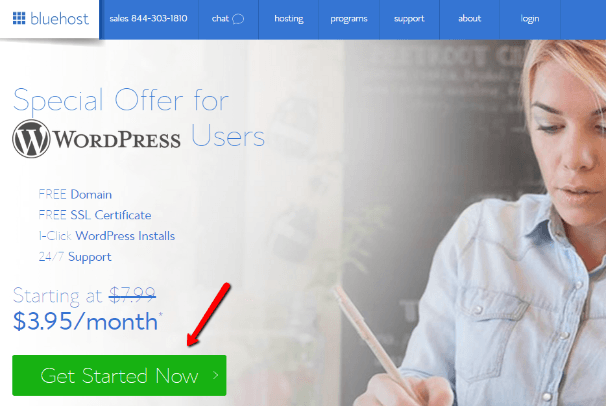
في الشاشة التالية ، عليك اختيار خطتك. كمبتدئ ، يمكنك اختيار أرخص خطة أساسية على الإطلاق:
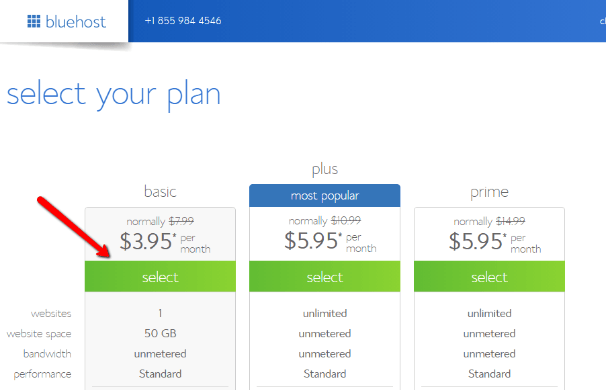
بعد ذلك ، املأ مربع المجال الجديد باسم المجال الذي تريده. للأسف ، أسماء المجال فريدة من نوعها. لذا تأكد من اختيار اسم مجال غير موجود بالفعل. سيخبرك Bluehost ما إذا كان المجال مكررًا:
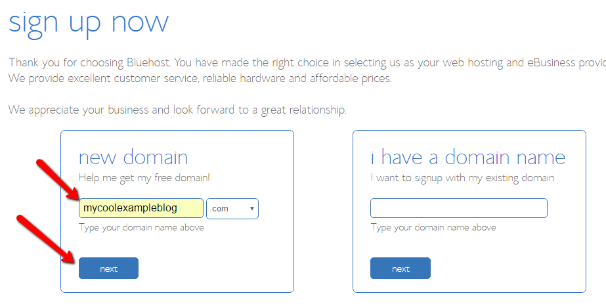
بعد النقر فوق التالي ، تحتاج إلى إدخال معلومات حسابك الأساسية. إنها جميلة لا تحتاج إلى شرح!
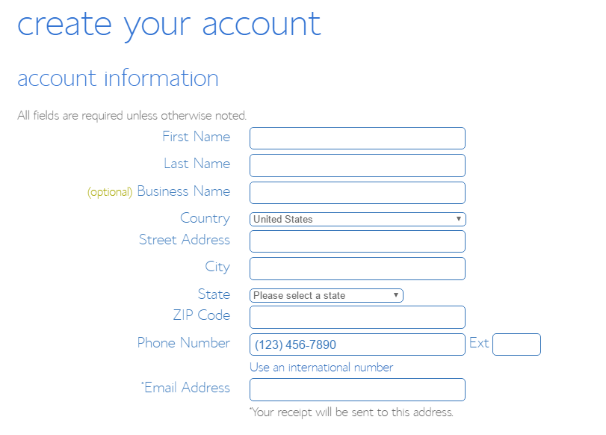
أثناء التمرير لأسفل الصفحة ، سترى معلومات الحزمة بعد ذلك. هنا حيث تحتاج إلى تكوين بعض الأشياء. أولاً ، يجب عليك اختيار عدد الأشهر التي تريد دفعها مقدمًا. إذا كنت تدفع لمدة 36 شهرًا في كل مرة ، فإن Bluehost سيخصم منك فقط 3.95 دولارًا أمريكيًا في الشهر.
لكن الدفع مقدمًا لمدة 36 شهرًا يعد كثيرًا ، لذلك أعتقد أنه من الأفضل اختيار خطة الـ 12 شهرًا.
سيوصيك Bluehost أيضًا بالدفع مقابل الكثير من الترقيات. لكنك حقًا لا تحتاج إلى هذه الترقيات. لذلك أوصي بإلغاء تحديد كل هذه المربعات لتوفير المال. الشيء الوحيد الذي قد ترغب في إضافته هو خصوصية المجال.
بمجرد إلغاء تحديد كل شيء ، يجب أن يكون السعر الإجمالي 65.40 دولارًا فقط.
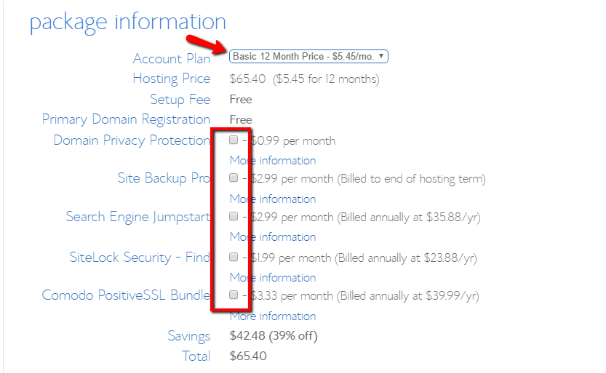
وأخيرًا ، تحتاج إلى إدخال تفاصيل بطاقة الائتمان الخاصة بك والنقر فوق إرسال. إذا كنت لا ترغب في الدفع عن طريق بطاقة الائتمان ، فيمكنك أيضًا النقر فوق الرابط للحصول على خيارات الدفع الأخرى:
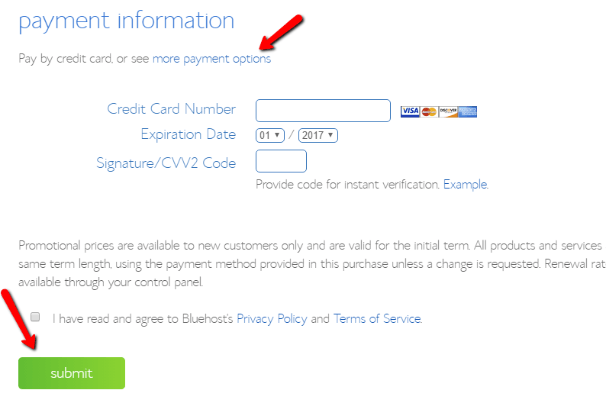
الخطوة 2: قم بتثبيت WordPress على Bluehost
تهاني! أنت على وشك الانتهاء. الآن ، ما عليك سوى تثبيت WordPress. لا تقلق - لن تحتاج إلى معرفة أي رمز. كل ما عليك فعله هو النقر فوق بعض الأزرار.

ابدأ بتسجيل الدخول إلى Bluehost cPanel. يجب أن ترسل لك Bluehost تفاصيل تسجيل الدخول هذه بعد الدفع.
بعد ذلك ، قم بالتمرير لأسفل إلى قسم موقع الويب وابحث عن زر تثبيت WordPress:
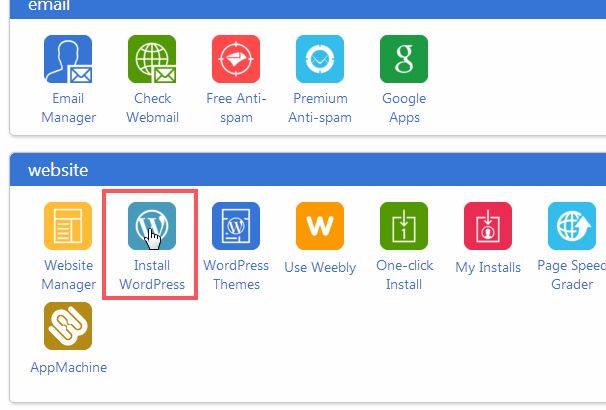
في الصفحة التالية ، تأكد من تحديد المجال الخاص بك (يجب أن يكون بشكل افتراضي) ثم انقر فوق الزر "التحقق من النطاق":
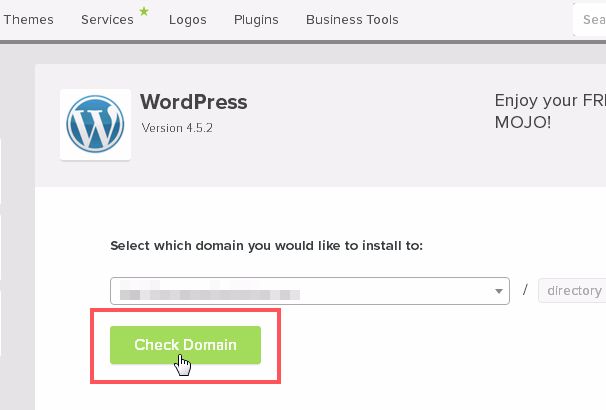
سيقوم Bluehost بالتحقق من اسم المجال الخاص بك تلقائيًا. بمجرد الانتهاء من ذلك ، ما عليك سوى النقر فوق التثبيت الآن على الشاشة التالية:
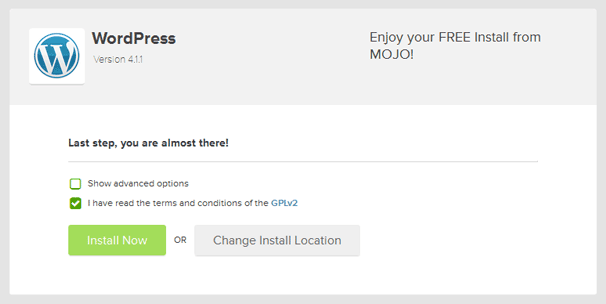
وهذا كل شيء! ليس من الصعب جدا ، أليس كذلك؟ يمكنك العثور على عنوان URL المسؤول لموقع WordPress الجديد الخاص بك وعرض تفاصيل تسجيل الدخول الخاصة بك عن طريق النقر فوق عرض بيانات الاعتماد.
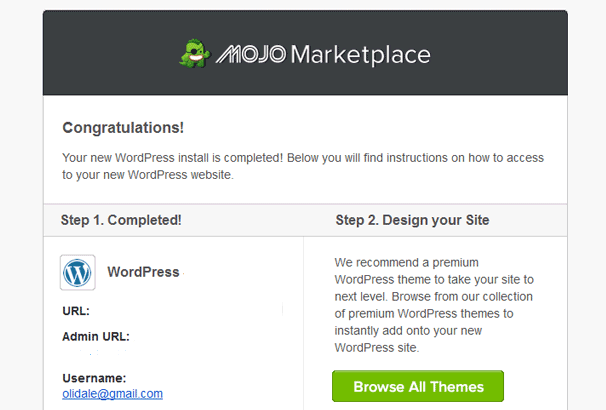
لتسجيل الدخول إلى موقع WordPress الخاص بك ، ما عليك سوى الانتقال إلى "yourdomain.com/wp-admin" وتسجيل الدخول باستخدام تفاصيل الحساب.
يجب أن تبدو لوحة معلومات WordPress الخاصة بك كما يلي:
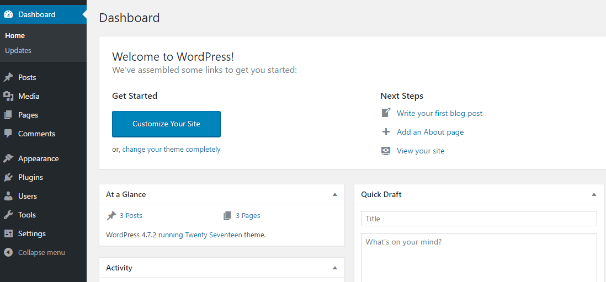
هذه هي المنطقة الخاصة خلف الكواليس حيث ستتحكم في كل جانب من جوانب مدونتك.
الخطوة 3: اختر سمة لمدونتك
بعد ذلك ، تحتاج إلى اختيار سمة لمدونتك. الموضوع الخاص بك هو في الأساس "ملابس" مدونتك. يدعم WordPress كل شيء تحته ، لكن المظهر الخاص بك يؤثر على كيفية ظهور موقعك على العالم الخارجي.
هناك عشرات الآلاف من سمات WordPress ، لذلك من الصعب التوصية بواحد فقط.
قمنا بتجميع قائمة من أفضل ثيمات المدونات البسيطة. ولكن يمكنك أيضًا تصفح دليل سمة wordpress.org للعثور على سمات مجانية لطيفة.
كيفية تثبيت ثيم WordPress
لإضافة سمة جديدة لمدونتك ، تحتاج إلى الانتقال إلى Appearance → Themes من داخل لوحة معلومات WordPress الخاصة بك:
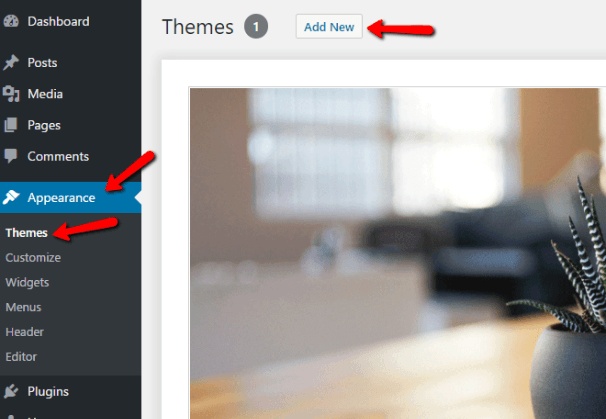
ثم ، انقر فوق الزر "إضافة جديد" في الأعلى.
في الشاشة التالية ، يمكنك معاينة جميع السمات في دليل سمة wordpress.org المجاني. يمكنك البحث والتصفية بسهولة للعثور على المظهر المثالي لمدونتك.
وإذا كنت تريد معاينة الشكل الذي يبدو عليه أي موضوع على موقعك ، فكل ما عليك فعله هو الضغط على زر معاينة عند التمرير فوق سمة:
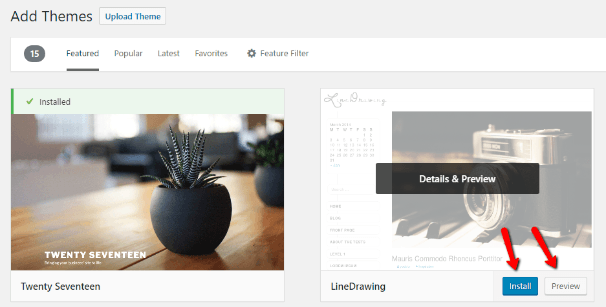
وبمجرد العثور على مظهر تحبه ، ما عليك سوى الضغط على زر التثبيت لإضافته إلى موقعك. فقط تأكد من الضغط على زر التنشيط بعد تثبيته لتنشيط السمة الجديدة.
كيفية تخصيص السمة الخاصة بك
بمجرد تنشيط المظهر الخاص بك ، يمكنك تخصيص شكل أجزاء منه باستخدام شيء يسمى WordPress Customizer. يتيح لك إجراء التغييرات ومعاينتها في الوقت الفعلي. لاستخدامه ، ما عليك سوى النقر فوق المظهر → تخصيص:
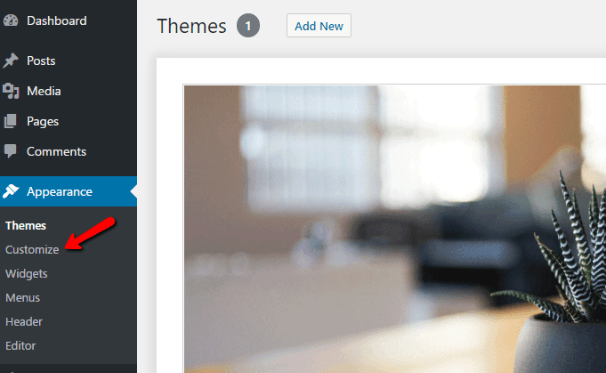
الخطوة 4: اكتب منشوراتك وصفحاتك الأولى
الآن بعد أن أصبح لديك موضوع ، فأنت جاهز لبدء إنتاج المحتوى! بشكل افتراضي ، يتيح لك WordPress إنشاء نوعين من المحتوى:
- المشاركات - فكر في هذه مثل إدخالات منشور المدونة. إنهم يعملون مثل أي مدونة قرأتها من قبل.
- الصفحات - هذه أفضل للإدخالات الثابتة. على سبيل المثال ، إذا كنت تريد إنشاء صفحة "نبذة عني" ، فيجب عليك استخدام صفحة بدلاً من منشور.
لإنشاء منشور جديد ، ما عليك سوى الانتقال إلى المنشورات ← إضافة جديد في لوحة التحكم الخاصة بك:
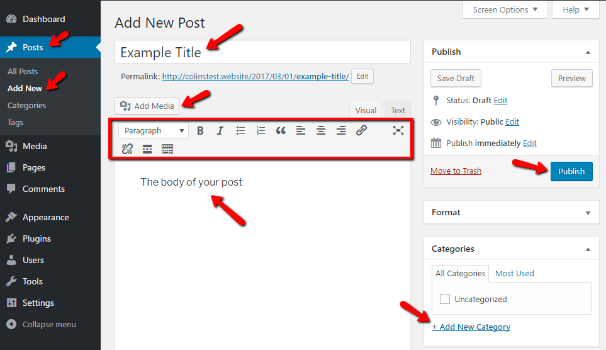
يمكنك إدخال عنوان لمنشورتك ، وكتابة نصك الأساسي ، وإضافة فئات. إذا كنت تريد إضافة صور أو مقاطع فيديو ، فانقر فوق الزر "إضافة وسائط". وإذا كنت ترغب في تنسيق النص الخاص بك ، يمكنك استخدام الأزرار الموجودة في الأعلى. تعمل بشكل مشابه جدًا لتنسيق مستندات Word.
وبمجرد أن تصبح جاهزًا لمشاركة منشورك مع العالم ، ما عليك سوى الضغط على زر نشر.
يعتبر إنشاء الصفحات عملية متطابقة تقريبًا. ما عليك سوى التأكد من الانتقال إلى الصفحات بدلاً من المشاركات:
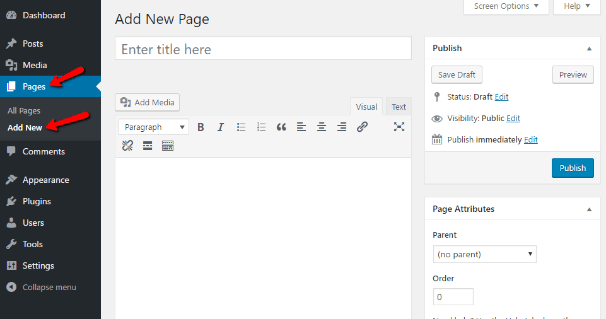
الخطوة 5: إضافة الملحقات
تضيف المكونات الإضافية جميع أنواع الوظائف الرائعة إلى مدونتك الجديدة. إنها ليست ضرورية تمامًا ، لكنها مفيدة بشكل لا يصدق. تستخدم جميع مواقع WordPress إلى حد كبير على الأقل عددًا قليلاً من المكونات الإضافية.
لإضافة مكونات إضافية جديدة ، انتقل إلى Plugins → Add New:
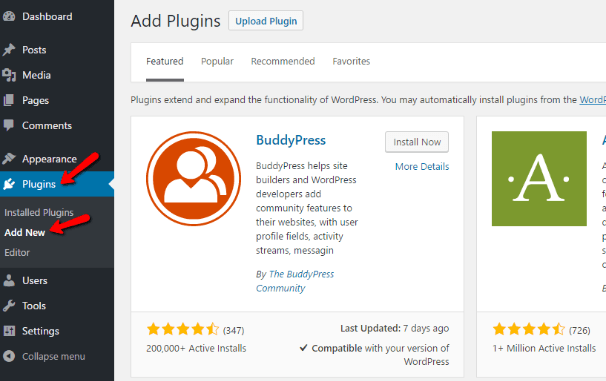
سترى واجهة مشابهة لما اخترت المظهر الخاص بك.
يمكنك البحث عن مكونات إضافية محددة أو تصفح الإضافات الأكثر شيوعًا.
من الصعب تقديم توصيات محددة للمكونات الإضافية لاختيارها لأن المكونات الإضافية الدقيقة التي تحتاجها ستعتمد على الوظيفة التي تريدها. لكن بعض الإضافات العامة الجيدة التي يجب أن تحتوي عليها جميع مدونات WordPress هي:
- البرنامج المساعد SEO - Yoast SEO جيد. يساعد الأشخاص في العثور على موقعك في بحث Google.
- المكون الإضافي للتخزين المؤقت - مفيد لجعل موقعك يتم تحميله بسرعة.
- المكوِّن الإضافي للنسخ الاحتياطي - مفيد للحفاظ على بياناتك احتياطيًا وآمنة. BackupBuddy هو فكرة جيدة.
- المكوِّن الإضافي لنموذج الاتصال - يساعد الأشخاص في التواصل معك.
يمكنك التصفح ومعرفة المكونات الإضافية التي تبدو رائعة. فقط تأكد من عدم تثبيت الكثير من مكونات WordPress الإضافية حتى لا تبطئ مدونتك.
الخطوة 6: استمتع بمدونتك الجديدة!
في حين أن الأمر سيستغرق بالتأكيد بعض الوقت لتشعر بأنك خبير في WordPress ، فلديك الآن مدونة تعمل بكامل طاقتها. كل شيء خاص بك! وإذا اتبعت هذا الدليل ، فمن المفترض أن يستغرق الأمر أقل من ساعة لبدء مدونة.
آمل أن تكون قد استمتعت بدليلي حول كيفية بدء مدونة. ولا أطيق الانتظار لأرى ما هي المواقع الإلكترونية التي تصنعها!
